아임웹 캘린더 위젯 소개 (설정 방법, 활용 팁)
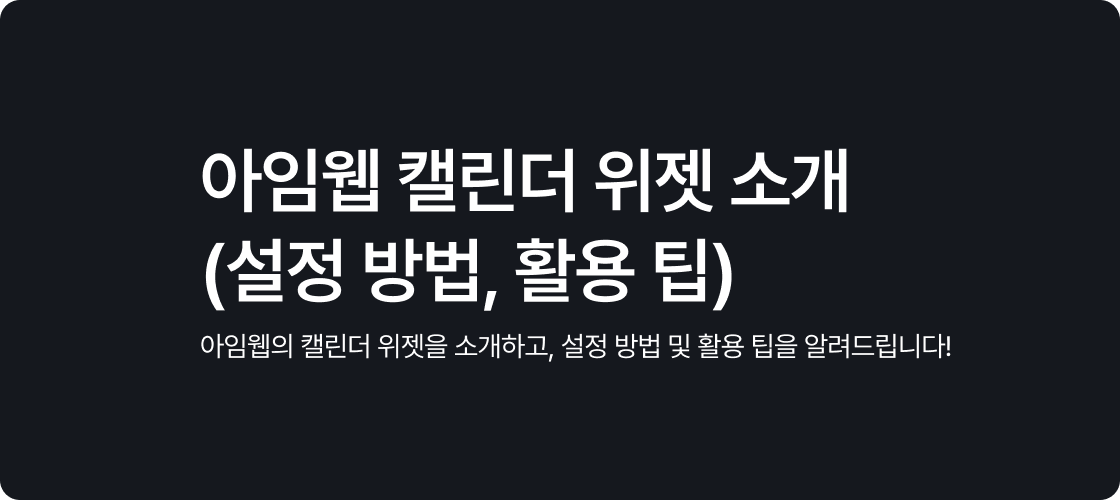
1. 시작하며
아임웹의 캘린더 위젯은 일정 관리를 위한 기능으로, 홈페이지 방문자에게 중요한 이벤트나 일정을 쉽게 공유할 수 있는 도구입니다.
이번 글에서는 캘린더 위젯이 무엇인지, 어떻게 설정하는지, 그리고 어떤 상황에서 활용하면 좋은지를 자세히 살펴보겠습니다!
2. 캘린더 위젯이란?
- 중요한 일정을 등록할 수 있는 위젯
- 캘린더에서 일정 클릭 시 특정 페이지(상품 상세 페이지 등)로 이동 설정 가능
- 분류별 색상 지정이 가능하여 가독성이 높음
캘린더 위젯을 활용하면 홈페이지 방문자가 손쉽게 일정을 확인할 수 있으며, 일정 관련 정보를 보다 체계적으로 정리할 수 있습니다.
3. 캘린더 위젯 설정 방법
-
캘린더 위젯 추가하기
아임웹 디자인 모드에서 캘린더 위젯을 추가합니다.
-
캘린더 위젯 우클릭 > 캘린더 설정
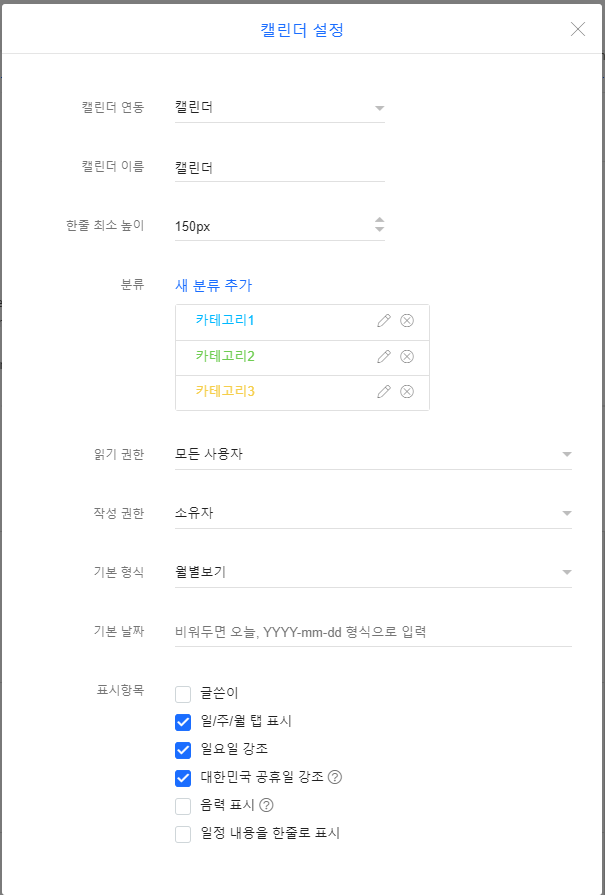
캘린더 위젯 설정창 캘린더 위젯 설정값
캘린더 연동: 기존 추가한 캘린더 일정 및 설정 불러오기
캘린더 이름: 새로운 캘린더 이름을 입력
- 향후 추가한 일정 및 캘린더 설정은 해당 이름으로 서버에 저장됨
- 저장된 데이터는 관리자 페이지 > 컨텐츠 관리 > 일정 메뉴에서 확인 가능
한 줄 최소 높이: 달력 한 줄 높이
- 높이를 수정하면 디자인 모드에서는 기존과 동일하게 보이지만, 미리보기 혹은 게시하기를 통해 확인하면 높이가 수정됨을 확인할 수 있음
분류: 일정 유형별 색상 구분 가능
- 기본값은 사이트의 브랜드 색상
읽기 권한 / 작성 권한 : 캘린더를 읽고 작성할 수 있는 권한 의미
기본 형식 / 기본 날짜 : 기본 달력 표시 형식과 날짜를 설정
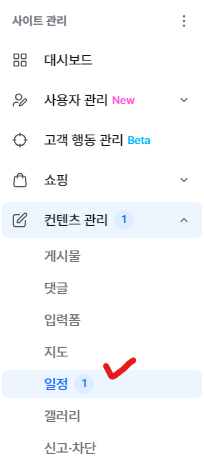
관리자페이지에서 일정 데이터 확인 가능 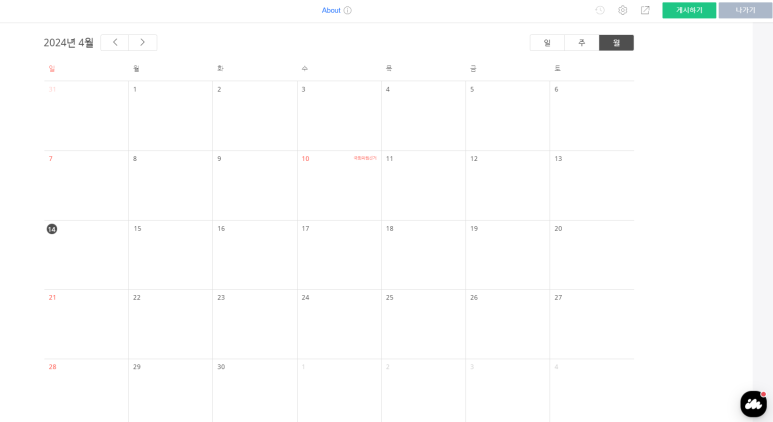
디자인모드에서 확인한 캘린더 -
캘린더 일정 추가를 위해 '미리보기' 혹은 '게시하기'
디자인 모드에서는 일정 추가 불가, 미리보기 또는 게시 후 일정 등록 가능
-
캘린더 일자 클릭 > 일정 내용 입력 > 일정 추가
필요한 경우, 우측 하단 상세 일정을 클릭해 일정 상세 정보 추가
일정명 입력
URL 입력: 일정 클릭 시 해당 URL로 이동
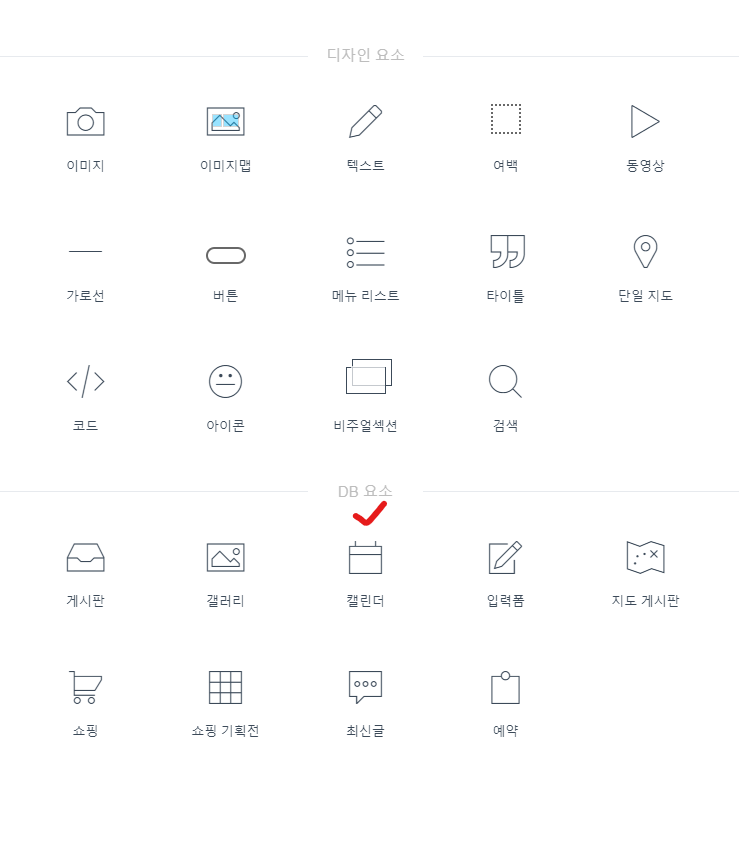
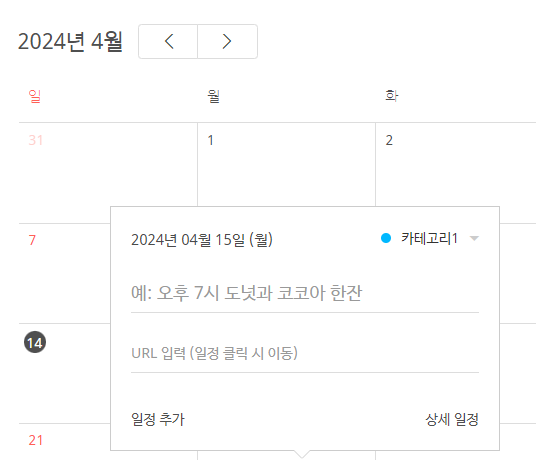
4. 캘린더 일정 등록 예시
예시 1) 단일 날짜 일정 등록
- 특정 날짜 클릭 후 일정명 입력
- 일정이 캘린더에 표시됨
- 일정 수정 또는 삭제 시 해당 일정 클릭 > 일정 수정 혹은 지우기
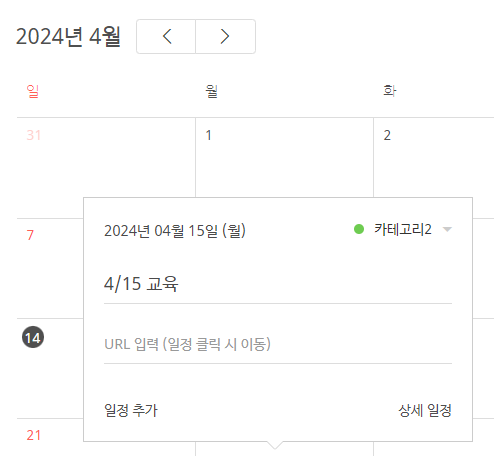
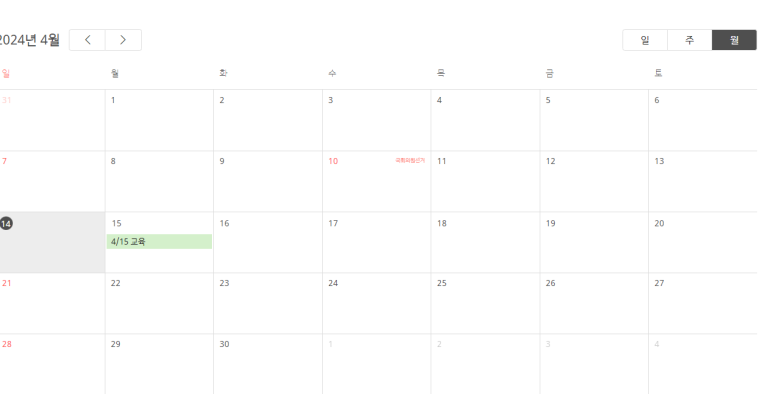
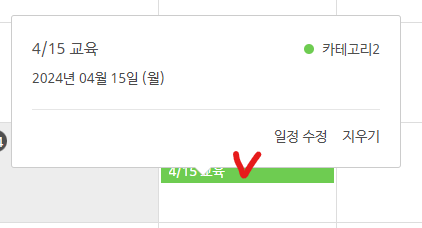
예시 2) 기간 지정 일정 등록 + 상세 내용 추가
- 특정 날짜 클릭 > 우측 하단 상세 일정
- 기간, 일정명, 일정 내용 입력
- 캘린더에 기간 일정 표시됨
- 일정 수정 또는 삭제 시 해당 일정 클릭 > 일정 수정 혹은 지우기
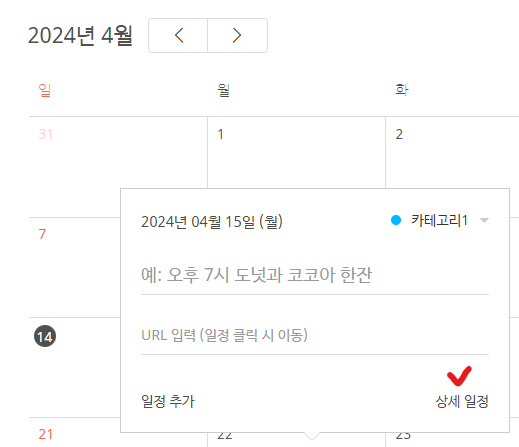
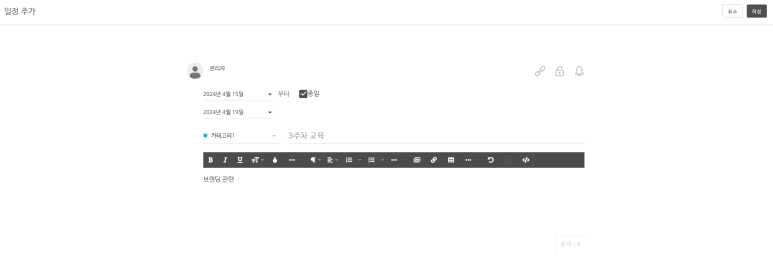

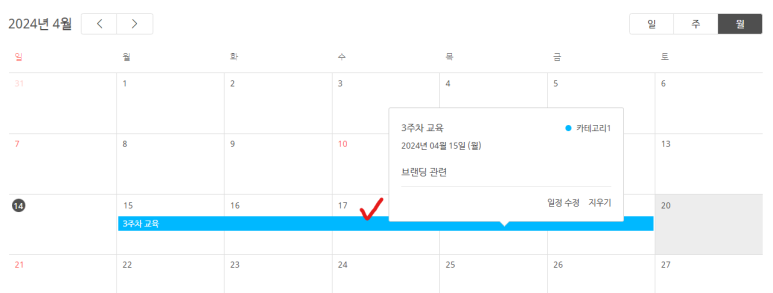
5. 자주 묻는 질문 (FAQ)
- Q. 과거 날짜에도 일정 추가가 가능한가요?
A. 네, 가능합니다. 오늘 날짜가 4월 14일이라 하더라도, 과거 날짜인 4월 1일에도 일정을 추가할 수 있습니다. - Q. 특정 요일에 대한 반복 일정 설정이 가능한가요?
A. 현재 캘린더 위젯에서는 반복 일정 설정 기능을 제공하지 않습니다.
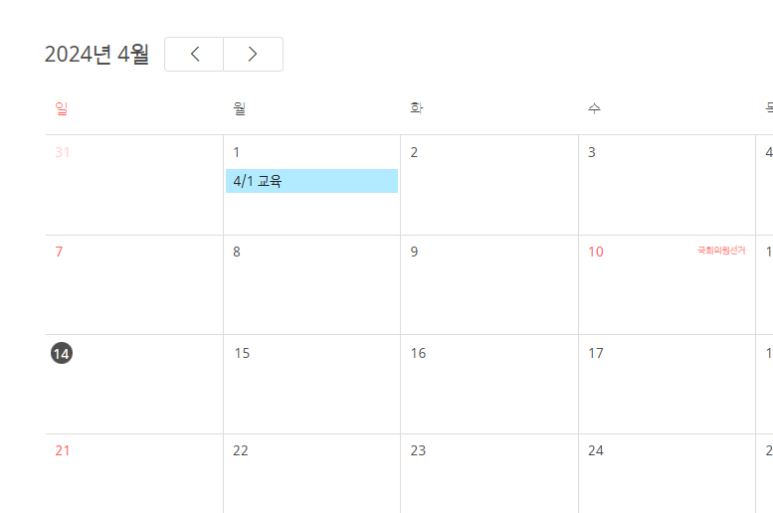
6. 캘린더 위젯 활용 팁
이벤트 및 공지사항 공유
- 캘린더 위젯을 활용하면 정기적인 이벤트나 공지사항을 한눈에 볼 수 있도록 정리할 수 있습니다.
예약 및 일정 관리
- 방문 예약 일정, 세미나 일정, 내부 행사 일정을 캘린더에 등록하면 편리하게 관리할 수 있습니다.
상품 홍보 및 페이지 연결
- 캘린더 일정 클릭 시 상품 상세 페이지, 예약 페이지 등으로 이동하도록 설정하면 효과적인 마케팅 도구로 활용할 수 있습니다.
7. 아임웹 공식 가이드 문서 참고
더 자세한 내용이 궁금하다면 아임웹 공식 가이드 문서를 참고해 주세요!
8. 마무리
아임웹 캘린더 위젯의 개념, 설정 방법, 활용 예시를 살펴보았습니다.
캘린더 위젯은 일정 관리를 보다 효율적으로 할 수 있도록 도와주는 기능으로, 홈페이지 방문자에게 중요한 정보를 효과적으로 제공할 수 있습니다.
아임웹에서 제공하는 다양한 기능들을 적극 활용하여 더욱 체계적이고 유용한 홈페이지를 운영해 보시기 바랍니다!






